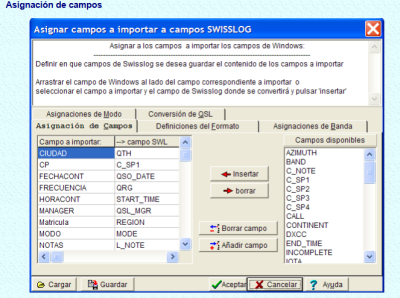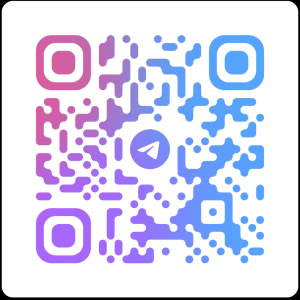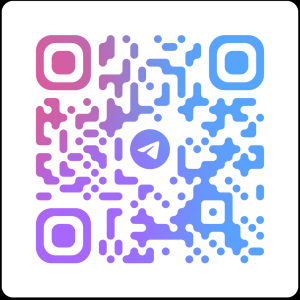Hola Pedro.
Que yo sepa:
No puedes editar esa ventana.
El manual explica claramente como asignar los campos. Enlace al manual;: Ayuda Swisslog para Windows versión 5
Ahí, en el apartado de IMPORTAR QSO viene todo explicado.
La primera columna de la izquierda son tus campos.
La segunda por la izquierda "Campo SWL" te aparecerá en blanco a la espera de que elijas uno de los disponibles que corresponda con tu dato y lo insertes a la izquierda para vincularlo con el tuyo.
Los de la derecha son los campos disponibles en SWISSLOG de los que tienes para elegir.
Aprovecho para invitarte al grupo de telegram que hemos creado algunos usuarios donde podemos ayudarnos unos a otros.
https://t.me/+3w5dQW1qydE2ZTQ8
EC5M Manu Ibi/Alicante (Ex.EA5AEL-EC5AJI-EC5CDF-EH5AEL)
Algunos usuarios hemos creado un grupo en Telegram para ayudarnos con SWISSLOG entre nosotros.
Puedes solicitar acceso aquí:
SOLICITUD ADMISIÓN GRUPO SWISSLOG TELEGRAM
o escanea el QR:
EC5M Manu Ibi/Alicante (Ex.EA5AEL-EC5AJI-EC5CDF-EH5AEL)
Hola Pedro,
Si ya has creado anteriormente, al importar un fichero hay un paso para Cargar el fichero de asignación de campos. Y ahí puedes editar la asignación. Otra forma,para usuarios avanzados, sería editar el fichero FLD con un editor de texto pero aquí hay más posibilidad de error si no se saben los nombres exactos de los campos de Swisslog.
Si tienes un fichero FLD y necesitas ayuda me lo mandas a support@swisslogforwindows.com junto al fichero ADIF y me explicas con detalle.
73
Jordi, EA3GCV
Gracias Jordi,
He vuelto a ejecutar el proceso paso a paso cargando el fichero FLD y no se ver que pueda editarlo... Solo en el caso de Crear me permite hacer las asignaciones pero si lo cargo no me da la opción de editar...
En este caso, solo quiero indicarle que las entradas en modo DATA me las importe como FT4. He editado el fichero con Notepad y si que tiene la conversión DATA a FT4 pero no los ha modifiado al importarlos s Swisslog.
Me autorespondo:
He importado una entrada en modo DATA2 (ficticio) y he editado el fichero para que migre el modo DATA2 a FT4 y ha funcionado. He mirado en la lista de modos y el DATA está incluido así que entiendo que al estar el DATA entre los modos posibles no lo modifica...¿Sería así Jorgi, verdad?
EA3FNM ex-ec3ccq Pedro Barcelona ea3fnm@gmail.com
Hola Pedro,
Después de cargar el fichero FLD, debes pulsar el botón CREAR que hay al lado y podrás editar todos los parámetros. Realmente el botón CREAR tendría que poner CREAR/EDITAR pero se puso así para reducir espacio en el botón.
73
Jordi, EA3GCV
Hola Pedro,
Después de cargar el fichero FLD, debes pulsar el botón CREAR que hay al lado y podrás editar todos los parámetros. Realmente el botón CREAR tendría que poner CREAR/EDITAR pero se puso así para reducir espacio en el botón.
73
Ah chico! Visto.
Al pulsar CREAR permite hacer Load del fichero existente.
Y funciona como te comentaba, verdad? Solo si hay "conflicto" usa el fichero de conversión.
Gracias Jordi.
EA3FNM ex-ec3ccq Pedro Barcelona ea3fnm@gmail.com
La función de importación, si hay algún dato que no "entiende" entonces es cuando entra la asignación de campos. El modo DATA no es un modo estandar de ADIF y el proceso debería pararse para pedirte a qué modo hay que convertirlo. Me dices que ya lo habías asignado a FT4 pero no lo ha hecho. Mándame el AdIF para investigar porque deberia hacerlo.
73
Jordi, EA3GCV
De acuerdo Jordi,
En breve te lo envío para que le eches un vistazo y el .fld también te lo envío por si acaso...
1000 gracias y felicidades por el trabajo realizado.
EA3FNM ex-ec3ccq Pedro Barcelona ea3fnm@gmail.com
Jordi,
Creo que te voy a ahorrar algo de tiempo.
Yo inlcuí el modo DATA (el porqué es una larga historia para charlar) y entiendo que por eso no migraba el DATA a FT4 al hacer el import.
He exportado todos los DATA a un adif y los he borrado de la BDD de Swisslog, he rehecho la secuencia, borrado el modo DATA de Swisslog y he vuelto a importarlos para verificar que el programa al importar migraba el modo de DATA a FT4 según el .fld y ha hecho lo que se esperaba.
Slts,
EA3FNM ex-ec3ccq Pedro Barcelona ea3fnm@gmail.com
Ah amigo! Ya salió Wally! Efectivamente el error es que añadiste el modo DATA como modo de QSO y ese modo no existe. Y claro, al importar, como lo encontraba en Swisslog, por eso no te preguntaba. Ojito con añadir modos o bandas en Swisslog. Swisslog ya incluye las bandas y la mayoria de modos de QSO reconocidos en ADIF. Y si sale uno nuevo lo suelo añadir en cada versión y el usuario no tiene que hacer absolutamente nada. Ya ves los problemas que pueden salir por hacer cosas que no tocan.
El modo DATA está como "Relación de modos" en Swisslog para los informes de estadística y engloba todos los modos digitales. Lo mismo que está el MIXED que engloba SSB y CW, pero eso no son modos de QSO.
De todos modos no tenías que borrar los QSO e importarlos de nuevo. Abriendo una vista del libro y seleccionando los QSO que tenian el modo DATA (usando los autofiltros que hay en las cabeceras de cada columna) luego solo tenías que hacer clic con el botón derecho del ratón encima del modo DATA en cualquier QSO y del menú emergente seleccionar Editar - Modificar todos los QSO, escoger el modo FT4 y comfirmar. Y voilà! Todos los QSO cambiados en un plis. Te aconsejo leas detenidamente el capítulo de la ayuda "Actualización de un campo en varios QSO" o clicando en este enlace:
https://swisslogforwindows.com/spanish/Help/Multiple%20QSO%20Update.htm
Swisslog tiene herramientas de gestión muy potentes que no encontrarás en la mayoría de programas de log. Por eso siempre insisto tanto que el usuario haga una rápida lectura al contenido de la ayuda, para saber las herramientas que dispone Swisslog.
73
Jordi, EA3GCV
Gracias @ea3gcv Jordi.
Lo hice tan aparatosamente para probar el import y el fichero .fld matando dos pájaros de un tiro.
Otra consulta pero de futuro: Uso HRD para control del equipo ya que me aporta funcionalidades muy chulas con el remoto y Macros a mi gusto encadenando comandos.
Swisslog tiene también funcionalidades de CAT pero no están disponibles con interface HRD y si con interface Icom; por ejemplo no activa el modo USB-D, el medidor de potencia va a fondo escala solo con PTT (imagino lee un 255) y algún botón que he creado no funciona.
Está prevista mayor integración Swisslog-HRD para control del equipo?
O, simplemente, conocer el comando a incluir en la edición de botones del control del equipo de Swisslog en lugar de usar el string del CIV ayudaría...
Gracias
EA3FNM ex-ec3ccq Pedro Barcelona ea3fnm@gmail.com
Hola Pedro,
La comunicación entre HRD y los programas externos se hace mediantes comandos DDE. Y HRD es muy limitado y sólo permite asignar desde programas externos la frecuencia, el modo, añadir un registro ADIF al libro de HRD y controlar algunos botones. Lee el capítulo DDE Support:
https://support.hamradiodeluxe.com/support/solutions/articles/51000052490
En el tema de los modos, el problema es que como HRD puede controlar cualquier equipo, el nombre de los modos cambia de un equipo a otro. Cuando tienes seleccionado HRD como control del transceptor en Swisslog, si clicas en Swisslog en la lista de modos desde la barra superior del control del transceptor te saldrá una lista bastante grande de los modos posibles de la mayoría de transceptores. Miraré si metiendo el USB-D y el LSB-D lo cambia en HRD en los ICOM.
La medida de potencia la lee del comando DDE HRD_TX_METERS. Miraré también de probarlo con mi ICOM y ver qué valor muestra. En teoría debería de marcar la potencia, siempre que HRD la marque correctamente claro. Piensa que quien controla el equipo es HRD, por lo tanto no sirven los comandos CI-V desde Swisslog ya que la comunicación es por los comandos DDE que soporta HRD y es francamente limitado. Dx Lab Commander, que también va por DDE, sí que está mucho mejor puesto que permite desde programas externos enviar a Commander comandos directos al equipo a través del comando DDE 000xcvrcommand+comandoCAT que hace pasarela y lo reenvía directo al equipo. Lee el capítulo que habla del Control del Transceptor y la Ventana de Control del Transceptor para más detalles.
Te avanzo que en la próxima versión de Swisslog que lanzaré en diciembre (y que ya está disponible a los usuarios en fase beta), los botones configurables por el usuario en la ventana de control del transceptor permitirán doble acción en los botones. O sea que un botón podrá enviar dos comandos diferentes dependiendo si está pulsado (ON) o desmarcado (OFF). Todo esto es muy útil cuando Swisslog está configurado para controlar el equipo directo, puesto que puedes configurarte hasta 16 botones personalizados con los comandos que quieras. Y ahora da mucho más juego con el uso de botones de doble acción.
En cuanto pueda miraré esto de los modos, a ver si añadiendo el USB-D y LSB-D a la lista lo interpreta bien HRD y lo del medidor de potencia en transmisión.
73
Jordi, EA3GCV
1000 gracias Jordi. Miraré cosas... 😉
Y si en algo puedo ayudar no dudes en comentármelo.
Slts,
EA3FNM ex-ec3ccq Pedro Barcelona ea3fnm@gmail.com
Hola Pedro,
Ahora que he tenido tiempo he estado mirando y comprobando lo de HRD y puedo decirte que el tema potencia está correcto. El valor que da HRD está entre 0 y 255. Pero claro, 255 es el máximo que tu emisora puede dar (eso no se sabe). Lo mismo te da 100 que 200 que 125. Pero funciona y Swisslog lee perfectamente el valor y lo adapta a un valor máximo de 100W. En mi caso, que mi equipo da unos 120W, ajustándolo a 10W me marca 20W porque por la fórmula yo lo calculo que 255 = 100W. Ya ves que exacto no es. De hecho HRD no te indica la potencia tampoco. Sólo te aparece una barra de leds donde te marca ese valor entre 0 y 255. Pero ya te digo que la implementación está bien. Además puedes comprobarlo en HRD en Tools / DEE Monitor donde puedes ver el valor HRD_TX_METERS y ver el valor que da en PWR=
Respecto al tema de los ICOM y USB-D / LSB-D, si te fijas, en el HRD no tienes el modo USB-D y LSB-D en la lista de modos. Eso es porque realmente no son modos de operación y es otra combinación de comandos. En Swisslog si lo conectas directo al puerto y configurado como ICOM si lo tienes y lo lee perfectamente. Pero HRD no. Y un amigo que usa HRD e hizo la consulta a soporte de HRD le dijeron que como no es un modo "real" pues por eso no lo ponen. Y se quedaron tan panchos. Y eso que es un programa de pago y con muchos programadores y si quisieran lo pueden hacer perfectamente igual que yo me lo curré para añadirlos en Swisslog. Resumiendo: que como HRD no lo contempla como modo, desde Swisslog (ni ningún programa externo que soporte HRD) puede enviarle a HRD ese modo puesto que no existe.
Ya ves que la implementación con HRD está la máximo de lo que HRD permite y yo no puedo hacer más.
73
Jordi, EA3GCV
Gracias Jordi,
Mi consulta, no queja, era porque siempre marca en mi caso a final de escala con cualquier potencia y ya se que es un dato relativo y no un wattimetro. No es grave pero puse en smeeter en Swisslog y me habría gustado que diese esa información relativa ya que me habría ido muy bien para otras guerras.
También que directo funciona bien pero no me interesa desprenderme del HRD ya que en mi caso en remoto es ideal para el control del equipo.
Seguiré jugando!
Y de nuevo, muchas gracias por tu implicación!
EA3FNM ex-ec3ccq Pedro Barcelona ea3fnm@gmail.com
Eso entonces es porque HRD está enviando siempre 255. Mira en Tools / DDE Monitor y dime qué valor te da en TX y varia potencia. Por lo que me cuentas te está dando siempre PWR=255 y de ahí el problema. Yo lo he probado con mi IC-756 Pro3 y varia sin problemas. Si HRD te muestra el valor de TX y varía cuando cambias potencia, en Swislsog también debe salirte. Por eso debes mirar el DDE Monitor.
Ya me dirás
73
Jordi, EA3GCV
Gracias Jordi
Te lo escribo tal cual TRANSMITIENDO EN FM
HRD_TX_METERS
RX: ALC=0=255 PWR=0=255 SWR=0=255
TX25%: ALC=92=255 PWR=77=255 SWR=0=255
TX50%: ALC=102=255 PWR=140=255 SWR=0=255
TX75%:ALC=100=255 PWR=182=255 SWR=0=255
TX100%: ALC=91=255 PWR=223=255 SWR=0=255
EA3FNM ex-ec3ccq Pedro Barcelona ea3fnm@gmail.com
Esta tarde estaba probando diferentes configuraciones del transceptor y he añadido uno para hacer estas pruebas. Cuando he acabado no he encontrado la manera de borrar ese transceptor. Menos mal que tenia una copia del fichero ini y substituyendolo ha vuelto a la configuracion anterior, no me he atrevido a editarlo.
Como se borra el tranceptor en esa ventana?
Ramon, EA3JI
Hola,
Para Ea3FNM: Y el S-Meter de Swisslog siempre te lee el tope de potencia? no lo entiendo porque a mi me va perfectamente. Reemplaza el ejecutable de Swisslog por el de la última Beta: www.swisslogforwindows.com/Beta/SwisslV5.exe
Para EA3JI: Entra en la opción que desees "borrar" y escoge la opción DDE. Otra forma sería editando el INI y borrando la sección de ese transceptor pero la más sencilla es esta.
73
Jordi, EA3GCV
Hola,
Para Ea3FNM: Y el S-Meter de Swisslog siempre te lee el tope de potencia? no lo entiendo porque a mi me va perfectamente. Reemplaza el ejecutable de Swisslog por el de la última Beta: www.swisslogforwindows.com/Beta/SwisslV5.exe
;_(
Igual. Portadora en usb sin modular y aguja a fondo escala, pero como te decía un un "mal menor" para mi.
Si os funcion debe ser algo de mi setup; No es importante para funcionar.
EA3FNM ex-ec3ccq Pedro Barcelona ea3fnm@gmail.com
QDURE - https://qsl.ure.es
Imprime y confirma tus QSL en tan solo tres click.
Nunca fue tan fácil y cómodo
el confirmar tus contactos.
TIENDA ONLINE URE
Publicaciones, mapas, polos, camisetas, gorras, tazas, forros polares y mucho más...
WEBCLUSTER EA4URE
Conoce el nuevo WebCluster de URE, ahora con nuevos filtros e información y compatible con GDURE